移动硬盘作为常用的数据存储设备,在使用过程中可能会遇到无法打开的情况。这可能是由于磁盘错误、文件系统损坏或硬件故障等原因引起的。本文将介绍如何修复无法打开的移动硬盘,以便恢复数据并使其重新正常工作。
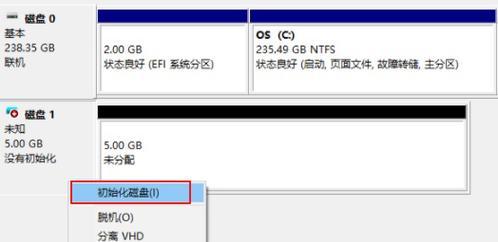
1.检查连接线是否松动
首先检查移动硬盘与电脑之间的连接线是否松动或断开,如果有松动或断开现象,将连接线重新插好,并确保连接牢固。
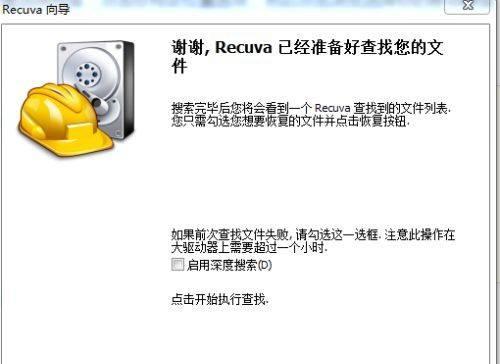
2.尝试在其他电脑上打开移动硬盘
如果移动硬盘仍无法打开,可以尝试将其连接到其他电脑上,判断是否是电脑系统或驱动程序的问题。
3.更新驱动程序
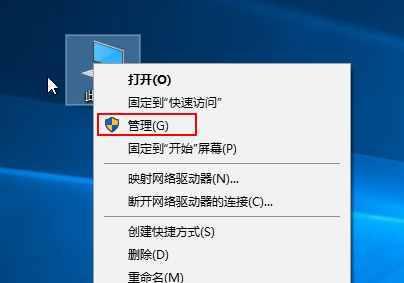
通过设备管理器找到移动硬盘对应的驱动程序,右击选择“更新驱动程序”,根据提示进行操作。若有更新则进行驱动程序的更新。
4.检查设备管理器中的磁盘驱动器
在设备管理器中找到磁盘驱动器,检查是否存在感叹号或问号标志。如果存在,右击驱动器,选择“属性”,然后根据提示进行故障排查。
5.使用磁盘管理工具检查硬盘状态
打开磁盘管理工具,检查移动硬盘的状态和分区情况。如果硬盘状态为“未初始化”或“未分配”,可以尝试进行初始化或分配。
6.使用数据恢复工具尝试恢复数据
如果移动硬盘无法打开且重要数据未备份,可以使用数据恢复工具尝试恢复数据。注意选择可靠的软件,并按照软件的操作指南进行操作。
7.格式化移动硬盘
如果数据已经备份或不重要,可以尝试对移动硬盘进行格式化。打开磁盘管理工具,右击移动硬盘选择“格式化”,按照提示进行格式化操作。
8.使用命令行工具修复文件系统
打开命令提示符窗口,输入“chkdsk/fX:”(X为移动硬盘盘符),回车执行。命令行工具会自动修复文件系统错误,可能需要一段时间。
9.检查移动硬盘的电源供应
如果移动硬盘使用USB供电,可以尝试更换USB线或使用另一个USB接口,确保电源供应正常。
10.检查移动硬盘的物理状态
检查移动硬盘外壳是否损坏,是否有异响等物理异常情况。如有异常,建议将硬盘送修专业维修人员。
11.考虑购买新的移动硬盘
如果以上方法都无法解决问题,可能是硬盘本身出现故障。考虑购买新的移动硬盘以替代,同时注意备份重要数据。
12.建议定期备份数据
为避免数据丢失,建议定期备份移动硬盘中的重要数据,以免出现故障时无法恢复。
13.寻求专业帮助
如果以上方法无法修复移动硬盘,建议寻求专业的数据恢复或硬件维修服务。
14.注意防止类似问题再次发生
在日常使用中,注意避免突然断电、拔插硬盘时机械碰撞等操作,以减少移动硬盘出现故障的可能性。
15.
修复移动硬盘无法打开的方法有很多,根据具体情况选择合适的解决方案。同时,定期备份数据、保持谨慎操作也是避免类似问题的重要措施。
移动硬盘无法打开可能是由于连接线松动、驱动程序问题、磁盘损坏等原因引起的。通过检查连接线、更新驱动程序、使用磁盘管理工具等方法可以尝试修复。如果数据重要且未备份,可以尝试使用数据恢复工具。建议定期备份数据,并注意避免类似问题再次发生。如果以上方法无法解决问题,建议寻求专业帮助。


